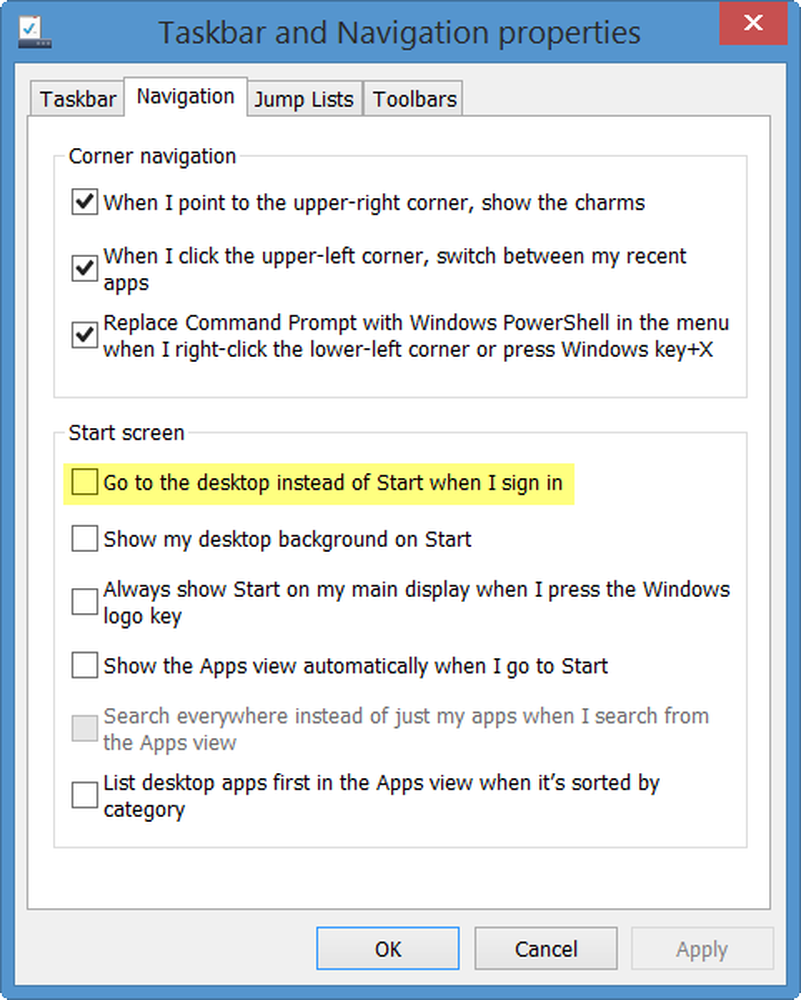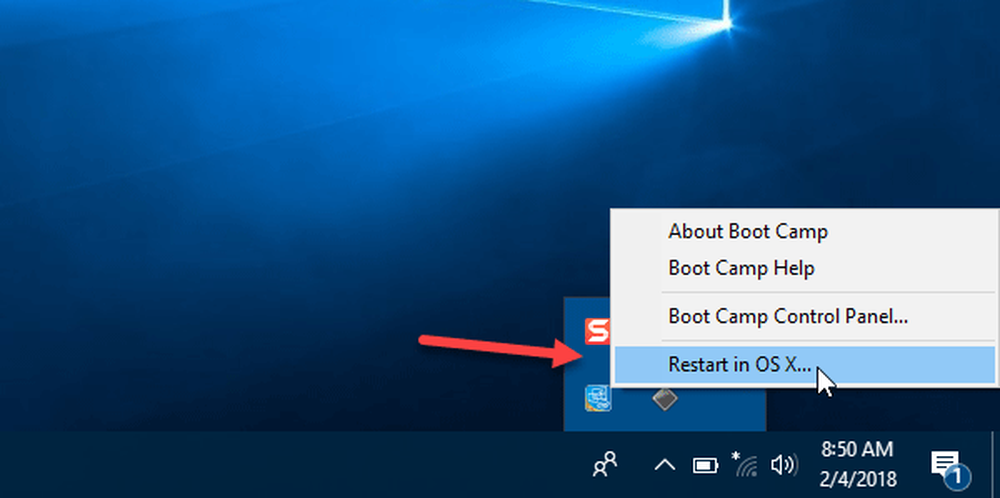Editor de datos de configuración de arranque en el sistema operativo Windows
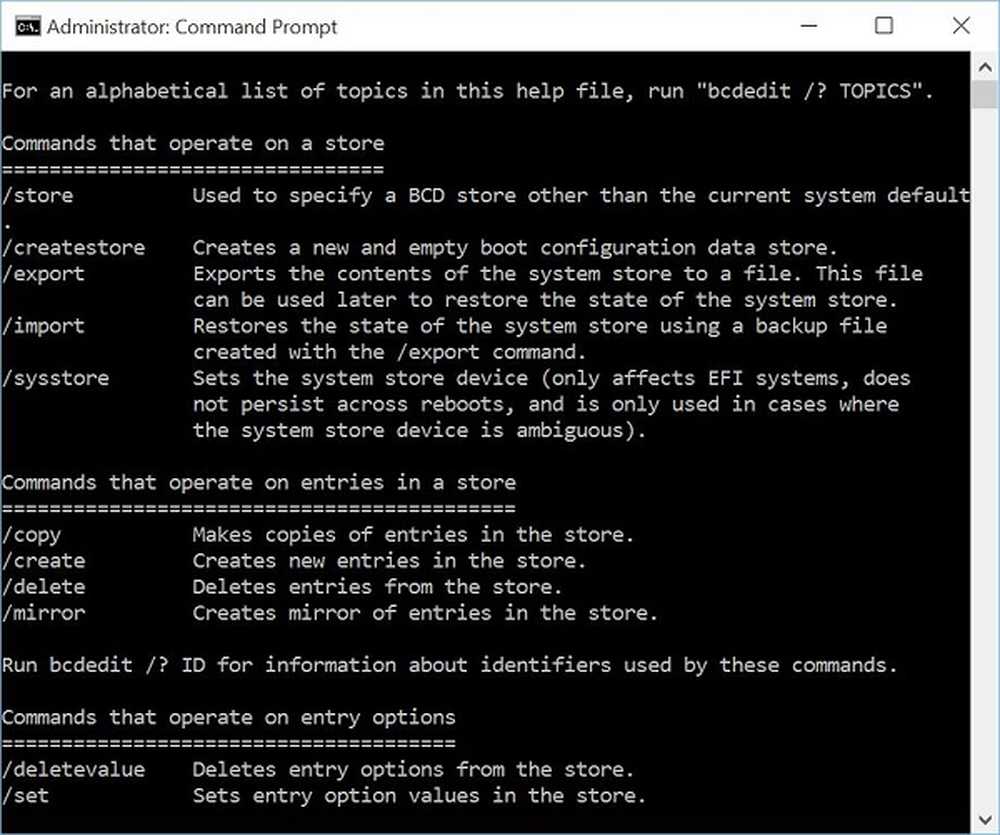
La parte más difícil cuando va a un inicio dual o múltiple es que a veces el administrador de inicio no reconoce los sistemas operativos más antiguos. Esto podría deberse a que los sistemas operativos más antiguos utilizan un tipo diferente de cargador de arranque como los anteriores a Windows Vista o simplemente porque Windows no asignó un nombre de unidad para los sistemas operativos que faltan.
Editor de datos de configuración de arranque (BCD)
La herramienta de línea de comandos Bcdedit.exe modifica el almacén de datos de configuración de inicio. El almacén de datos de configuración de inicio contiene parámetros de configuración de inicio y controla cómo se inicia el sistema operativo. Estos parámetros se encontraban previamente en el archivo Boot.ini (en sistemas operativos basados en BIOS) o en las entradas de RAM no volátiles (en sistemas operativos basados en Interfaz de firmware extensible). Puede usar Bcdedit.exe para agregar, eliminar, editar y agregar entradas en el almacén de datos de configuración de inicio.
Este artículo se enfoca en el Editor de datos de configuración de arranque e intenta responder cómo puede ayudarlo a corregir errores como el sistema operativo no encontrado, no puede detectar sistemas operativos secundarios y terciarios en caso de múltiples arranques y errores similares.
Por qué el cambio de Boot.ini a BCD
BCD se creó para proporcionar un mecanismo mejorado para describir los datos de configuración de arranque. Con el desarrollo de nuevos modelos de firmware, se requirió una interfaz extensible e interoperable para abstraer el firmware subyacente. Este nuevo diseño proporciona la base para una variedad de nuevas características en Windows Vista, Windows 7, Windows 8, Windows 10, como la herramienta de reparación de inicio y los accesos directos de instalación multiusuario.
¿Qué hace BCD Editor?
BCD Editor se proporciona como GUI en Windows. No hay muchas opciones disponibles, pero puede arreglar el administrador de arranque y reparar el Registro de arranque maestro usando la interfaz gráfica de usuario.
La interfaz gráfica de usuario también le permite solucionar problemas en los que falta encontrar el Bootmgr en ciertos casos.
Ubicación del registro BCD
El almacén de datos de configuración de inicio contiene parámetros de configuración de inicio y controla cómo se inicia el sistema operativo.
El registro de BCD se encuentra en el \ boot \ bcd carpeta de la partición activa.
Para los sistemas basados en EFI, la ubicación predeterminada del registro BCD está en la partición EFI.
Leer: Cómo hacer una copia de seguridad y restaurar el archivo BCD en Windows.
Versión de línea de comandos de BCD Editor
La versión de línea de comandos de BCD Editor es muy poderosa y puede usarse para realizar una variedad de funciones:
- Crear una tienda BCD
- Añadir entradas a una tienda BCD existente
- Modificar entradas existentes en un almacén BCD
- Eliminar entradas de una tienda BCD
- Exportar entradas a una tienda BCD
- Importar entradas desde una tienda BCD
- Listar configuraciones actualmente activas
- Entradas de consulta de un tipo particular y
- Aplicar un cambio global.
Para ver qué más puedes hacer con BCDEdit.exe, tipo bcdedit.exe /? en el símbolo del sistema. Enumera las opciones y operaciones completas que puede realizar con el editor de BCD usando el indicador de comando.
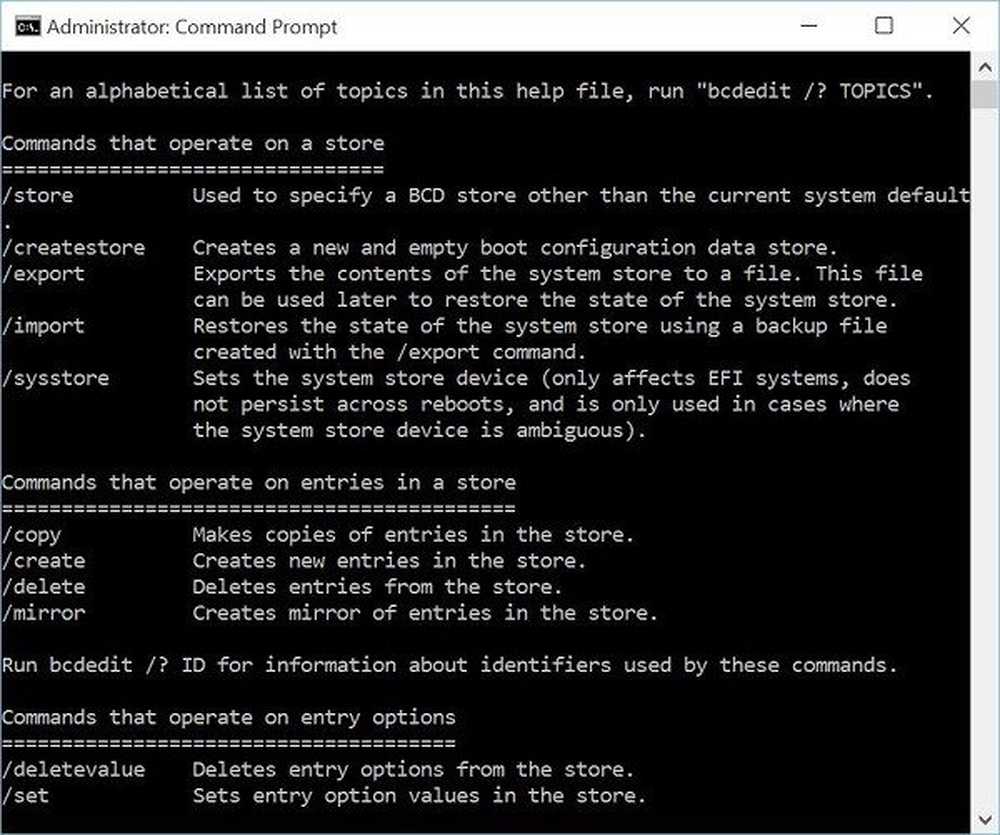
Entornos de arranque múltiples
Si pretende utilizar dos o más sistemas operativos, tenga en cuenta lo siguiente:
- Instale Windows Vista o un sistema operativo superior en una partición diferente. Como regla general, cada sistema operativo debe tener su propia partición, ya que las carpetas comunes como Windows, Archivos de programa, etc. crearán conflictos y pueden bloquear su computadora. Dicho esto, si pretende usar sistemas operativos más antiguos, primero instale los sistemas operativos antes de Windows Vista para que puedan seguir usando boot.ini y luego instale Vista o sistemas operativos posteriores para que no haya conflicto con bootcfg.
- Deberá asegurarse de que los sistemas operativos anteriores a Vista utilicen boot.ini y los que se inician desde Vista o sistemas operativos posteriores utilicen BCD. Esto se puede lograr usando la línea de comandos BCD y también a través del comando MSCONFIG.
- Nunca desactive BCD, incluso si desea ejecutar sistemas operativos más antiguos como Windows XP junto con Vista o versiones superiores. El BCD ayuda a encontrar el boot.ini que a su vez ayuda a cargar los sistemas operativos más antiguos. Si deshabilita BCD, es posible que su computadora no reconozca los sistemas operativos más antiguos..
Cambiar el sistema operativo predeterminado usando BCD
La forma más fácil y rápida es usar la versión de línea de comandos de BCD.exe. Utilice el siguiente comando en el símbolo del sistema:
BCDEDIT / DEFAULT ID
Para averiguar la ID de cada sistema operativo, use el siguiente comando:
BCDEDIT / ENUM ALL
De la lista de ID, copie el que está al lado del sistema operativo que desea establecer como predeterminado y péguelo en lugar de ID en el primer comando.
El editor de datos de configuración de arranque ha dejado de funcionar
Si recibió este error, tendrá que ejecutar Reparación de inicio. Estos enlaces pueden ayudarlo a:
- Ejecutar reparación de inicio en Windows 7
- Ejecutar reparación automática en Windows 8
- Ejecute la Reparación de inicio en Windows 10. Obtendrá la configuración en Opciones de inicio avanzadas.
Para una lectura detallada por favor visite TechNet.
EasyBCD, Visual BCD Editor y Dual Boot Repair Tool son tres programas gratuitos que le permiten editar y reparar datos de configuración de arranque de Windows fácilmente.